20175113完瑞 《网络对抗技术》Exp0 Kali安装
一、实验要求
1.下载 2.安装Kali 3.Kali的汉化 4.添加用户 5.设置共享文件夹 6.安装中文输入法
二、实验步骤
(一)下载
1.下载Kali
进入kali官网
选择上方download的标签,找到适合自己机器的Kali类型(我选择的是Kali Linux 64 bit VMware VM)进行下载操作
2.下载VMware
由于上学期在其他课程中使用过VMware软件,VMware软件已经配置好了,所以在本实验中该步骤略过
(二)安装Kali
1.将从官网上下载下来的.7z文件进行解压,然后直接从VMware软件中直接打开解压后文件中的Kali虚拟机

2.开启该虚拟机,并根据屏幕提示进行相应的配置,配置完成后输入帐号(kali)密码(kali)登录虚拟机
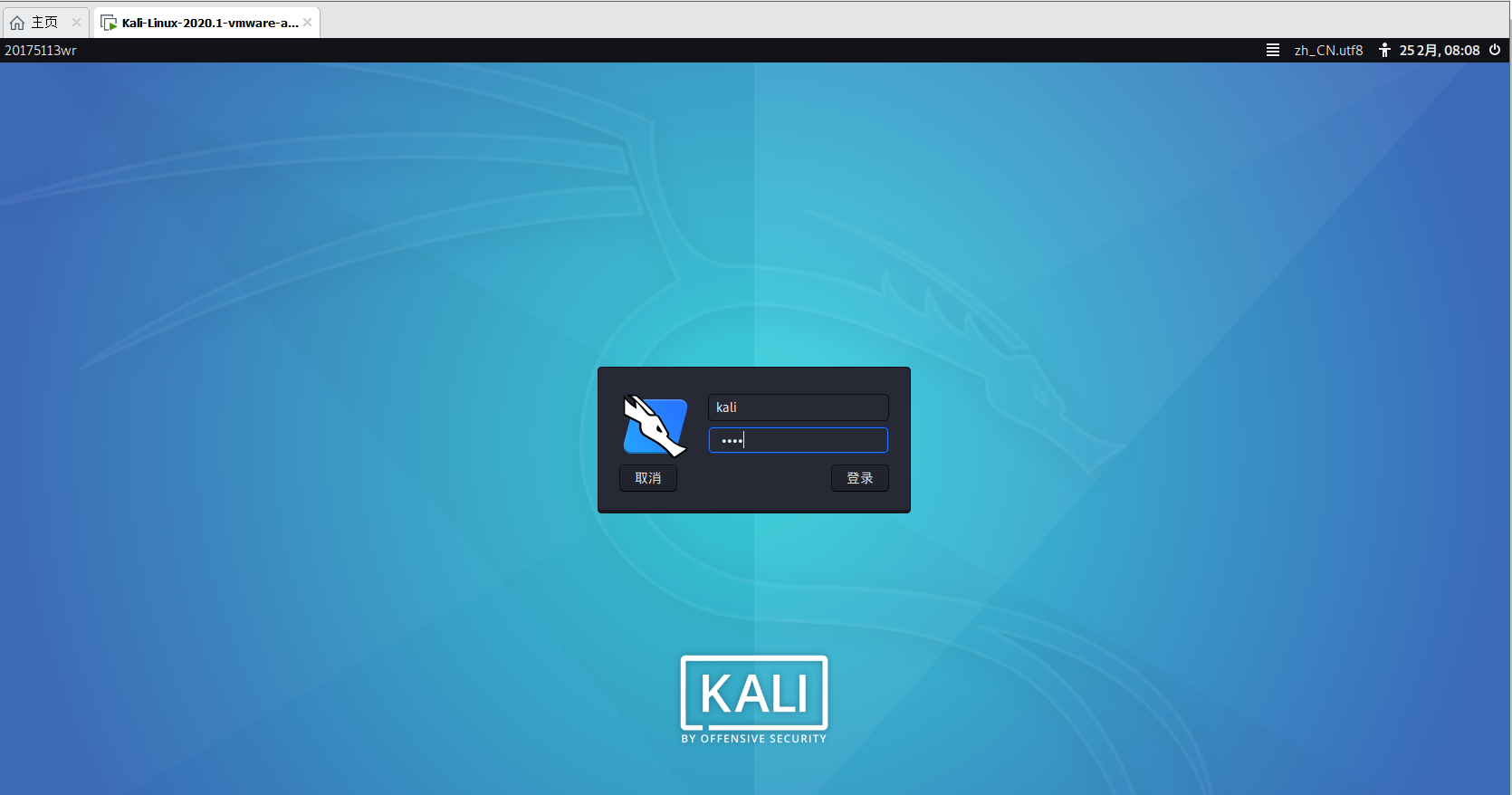
(三)Kali的汉化
1.更新源
为了防止我们在把语言设置为中文之后出现乱码,我们需要先更新源
使用 su 并输入密码 kali 获得root权限
使用 vim /etc/apt/sources.list 打开sources.list文件,然后在文件尾部加入更新源,保存并退出
deb http://mirrors.tuna.tsinghua.edu.cn/kali kali-rolling main contrib non-free deb-src https://mirrors.tuna.tsinghua.edu.cn/kali kali-rolling main contrib non-fre
vim的指令为按下 i, o, a 等字符就可以进入输入模式,按下esc回到一般模式,再按:键即可跳到文末,编辑完成后可以输入wq保存并退出
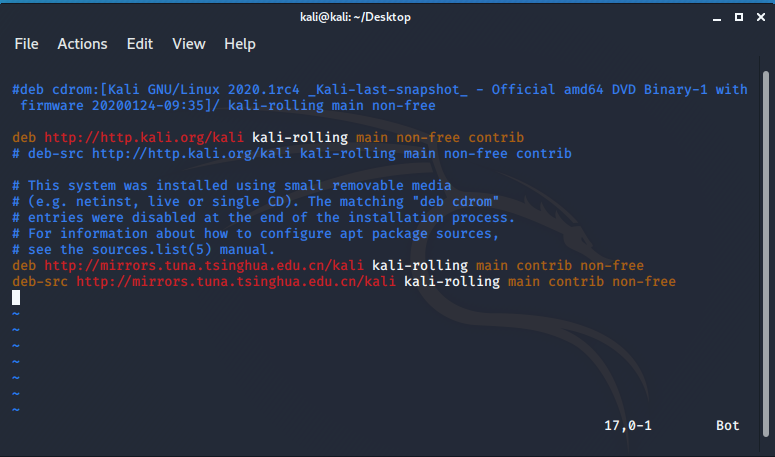
然后运行 apt-get update && apt-get upgrade && apt-get clean 命令,在下图的选项中输入y并继续
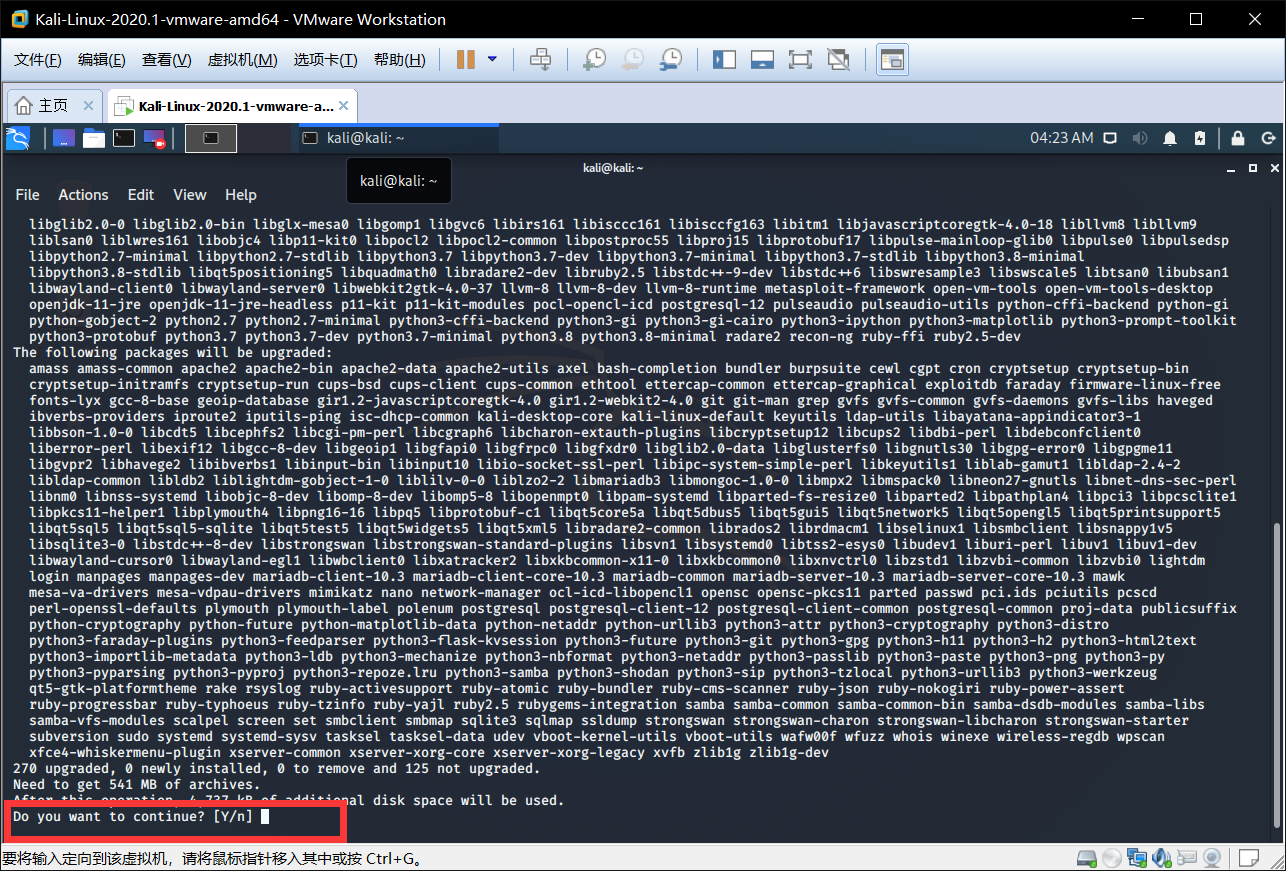
2.进行汉化
输入命令 dpkg-reconfigure locales ,进入如下界面
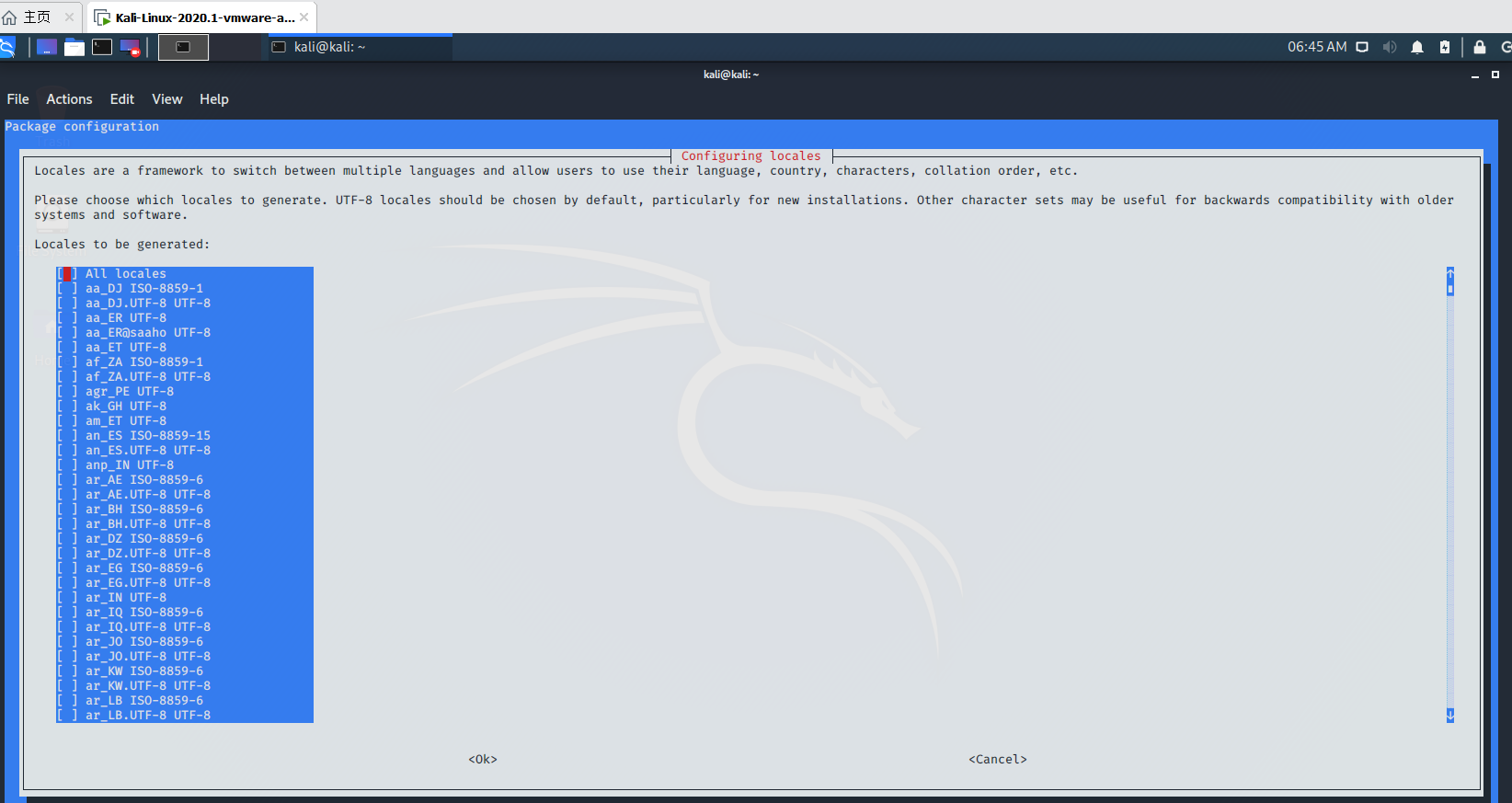
选中(按空格选中)三种语言:[en_us.UTF_8 UTF_8] 、[zh_CN.GBK GBK]、[zh_CN.UTF_8 UTF_8]。(使用方向键下翻),然后使用[Tab]键切换到 ok 上,进入第二个界面,选中图中红色选定部分,再次 ok 就行了
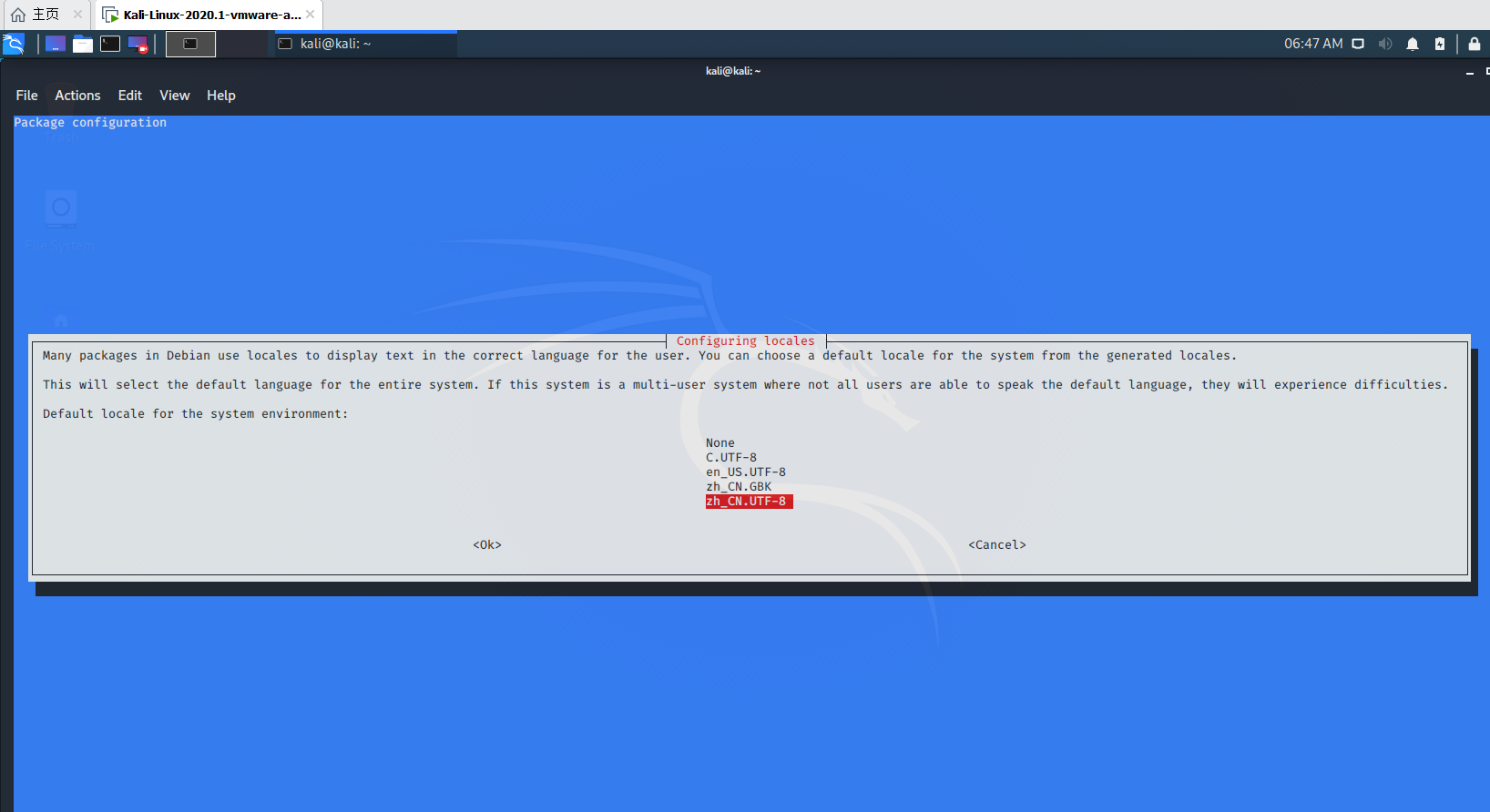
安装中文字体
apt-get install xfonts-intl-chinese apt-get install ttf-wqy-microhei
然后输入 reboot 重启就行,之后如果没有转换中文成功,再输入 echo LANG=“zh_CN.UTF-8” > /etc/default/locale 再重启一遍就可以了。 (另外,如果语言切换为了中文,而默认语言却还是英语,需要再进行一次 dpkg-reconfigure locales 的操作)
3.修改主机名和密码
因为是直接打开kali官网下载的配置好的虚拟机,所以主机名需要自己修改
使用 su 并输入密码进入管理员模式,然后输入 vim /etc/hostname ,然后把图中的kali修改为自己的姓名学号就行了。
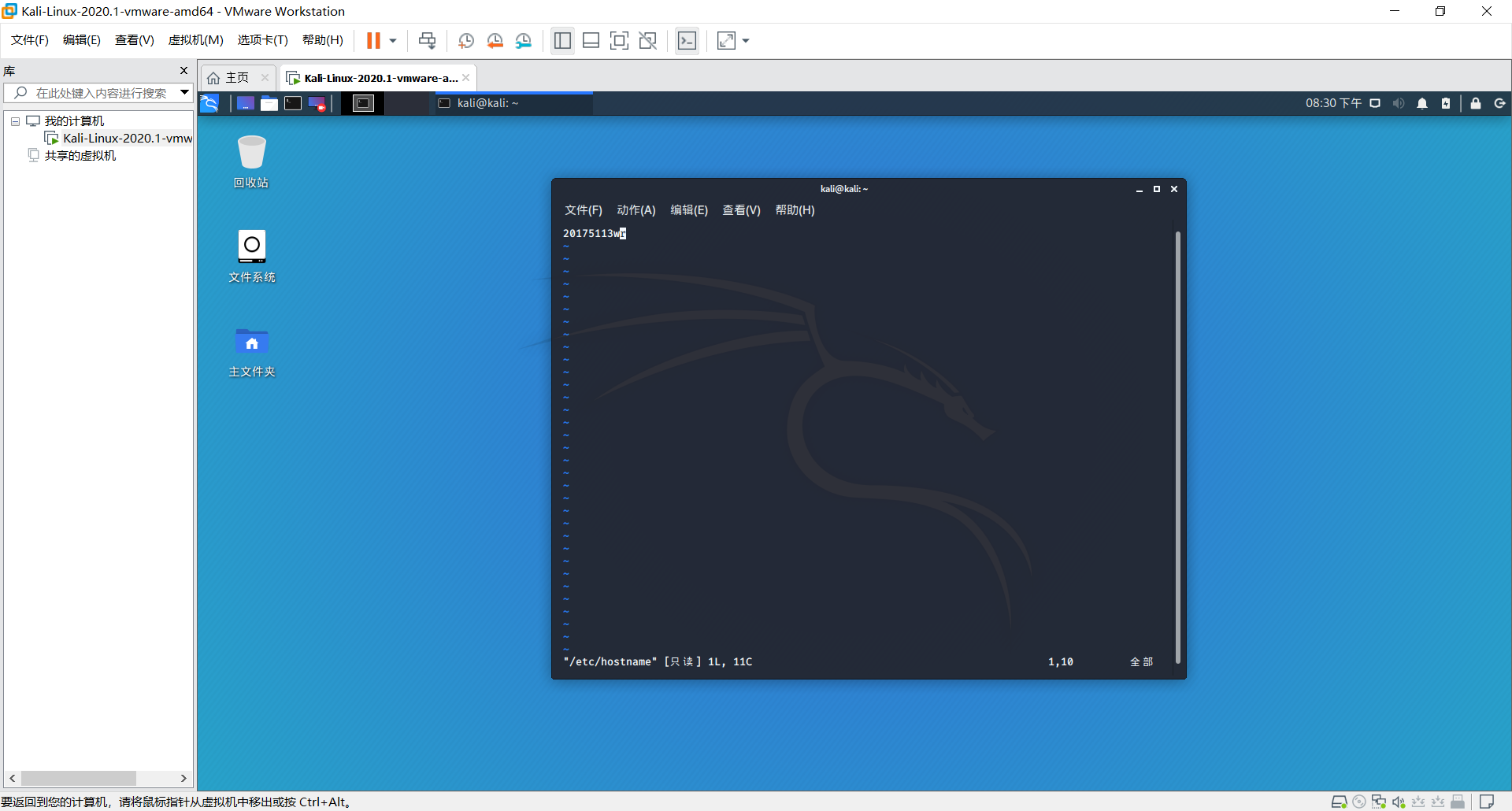
然后再输入 vim /etc/hosts ,将第二栏中的kali修改为上面同样的东西,就可以重启了
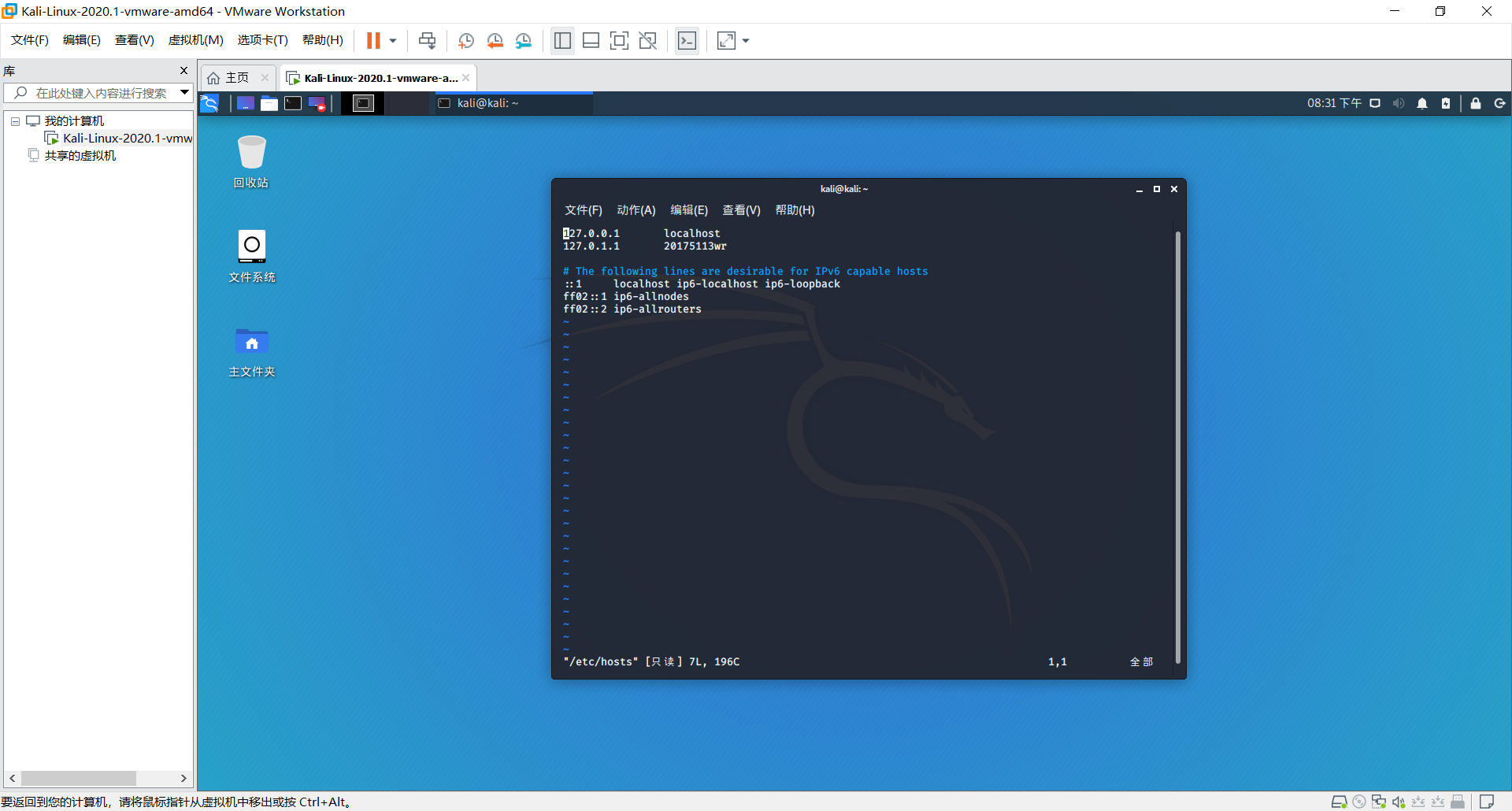
重启之后,就可以看到主机名已经修改好了(如果这个步骤没有完成,那么之后每次进入管理员权限的过程就会特别的卡顿,应该是服务中没有找到相应的东西。)
修改密码不用进入管理员模式,输入passwd之后输入原来的密码,再输入两次新密码即可修改密码了
(四)添加用户
添加用户20175113wr
useradd -m 20175113wr passwd 20175113 usermod -a -G sudo 20175113wr chsh -s /bin/bash 20175113wr
关于useradd和adduser的区别,可以参考https://www.cnblogs.com/clover-siyecao/p/5573642.html
(五)设置共享文件夹
因为已安装过vnware-tools,这里就简述安装流程
右击选项卡,点击安装VMware Tools
挂载上虚拟光盘之后,打开光盘,将 VMwareTools-10.3.10-12406962.tar.gz 拷贝到任意位置,打开终端
使用 tar -xzvf VMwareTools-10.3.10-12406962.tar.gz 解压文件
然后使用 sudo ./vmware-install.pl ,之后出现选项直接回车键进行default操作就可以安装完成了。
(六)安装中文输入法
安装中文输入法
打开终端运行
apt-get install fcitx apt-get install fcitx-googlepinyin apt-get install im-config
这是已经完成了输入法的更新,在终端中继续输入指令
im-config
即可看到输入法配置界面,然后根据需要进行配置,配置完成后重启电脑,再次打开后按下Ctrl+空格即可切换到谷歌中文输入法。